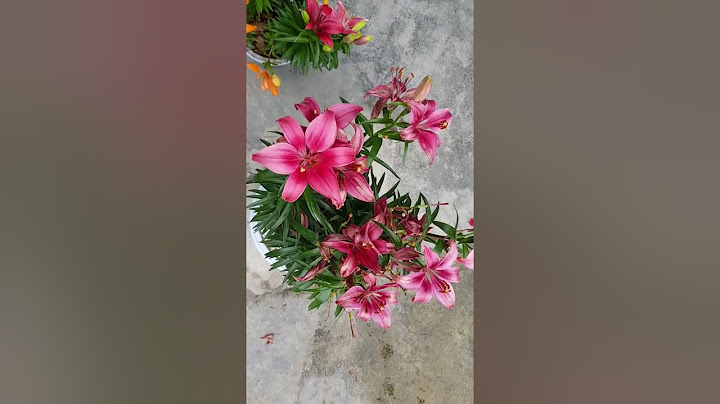Nhiệt độ laptop bao nhiêu là tốt là điều người dùng sử dụng nên biết hiện nay. Mời các bạn tham khảo ngay bài viết sau đây của chúng tôi chia sẻ đến với các bạn nhiệt độ ổ cứng laptop bao nhiêu là tốt nhé. Show 1. Tại sao laptop bị nóng- Laptop không được bảo dưỡng và vệ sinh định kỳ, quạt tản nhiệt và keo tản nhiệt hoạt động kém hiệu quả, bụi bay vào trong khung máy khiến cho máy không thoát được nhiệt. - Máy đang sử dụng những tác vụ nặng ( chơi game nặng, xử lý đồ họa, dựng phim … ) khiến cho các phần cứng phải hoạt động với công suất cao hơn, đòi hỏi điện năng tiêu thụ cao hơn.  - Các hệ thống phần cứng máy đã cũ, không đủ khả năng sử dụng cho các tác vụ hiện tại của máy cũng dẫn tới tình trạng thiết bị tỏa nhiệt cao. - Quạt tản nhiệt bị kẹt hoặc bị bít khiến cho quạt không thể thổi gió làm mát laptop. Hoặc việc đặt laptop lên đệm hoặc chăn gối để sử dụng cũng gây ra tình trạng bít quạt tản nhiệt, gây nóng laptop. - Bộ sạc của laptop đã cũ nên việc phân phối điện năng kém, hoặc pin laptop bị chai. 2. Nhiệt độ laptop bao nhiêu là tốt?- Bình thường, khi nhiệt độ của CPU đạt từ 98 - 105 độ C, nó sẽ tự động giảm xung nhịp để giảm nhiệt độ. Nếu vượt quá con số này, máy tính sẽ tự động tắt để tránh quá tải nhiệt dẫn đến hỏng hóc. - Tùy thuộc vào phần cứng của các hãng, mỗi hãng sẽ trang bị những khả năng tải nhiệt riêng cho mỗi hệ thống của mình. Ví dụ như với linh kiện của Intel, phần lớn CPU của hãng sẽ có nhiệt độ khoảng từ 28 - 41 độ C khi không sử dụng, nhiệt độ trung bình khi thực hiện tác vụ khoảng từ 47 - 65 độ C giải thích cho nhiệt độ laptop bao nhiêu là bình thường, nhiệt độ tối đa khoảng từ 65 - 85 độ C khi hoạt động công suất cao.  - Nhiệt độ CPU (CPU Temperature – Tcase): Là thông số mà hầu hết người sử dụng máy tính bình thường cần quan tâm tới. Đây là nhiệt độ đo từ trung tâm bề mặt của CPU bằng một điốt cảm ứng nhiệt đặt giữa lõi. Khi các hãng sản xuất đề cập tới nhiệt độ CPU, ta có thể hiểu là người ta đang nói đến Tcase. Đây chính là phần phản ánh rõ nét nhất nhiệt độ hiện tại của laptop. - Cần lưu ý vấn đề sau khi tìm hiểu nhiệt độ laptop sau khi các bạn đã tìm hiểu nhiệt độ laptop bao nhiêu là tốt? + Nhiệt độ lõi (Core Temperature - Junction): Đây là thông số mà những chuyên viên máy tính hay những người cần ép xung máy tính (can thiệp vào phần cứng nhằm tăng tốc độ cũng như hiệu suất cho máy tính) cần quan tâm tới. Theo đó, Tjunction Max là nhiệt độ cao nhất mà một CPU có thể làm việc bình thường. Nếu vượt quá nhiệt độ này, CPU sẽ tự động giảm tốc độ và hiệu suất làm việc (còn gọi là giảm xung) để tránh bị hỏng hóc. Một người ép xung chuyên nghiệp sẽ cần đẩy tốc độ xung nhịp của CPU lên cao trong khi vẫn giữ được nhiệt độ dưới mức Tjunction Max.  \>> Xem thêm: + Nhiệt độ nhàn rỗi (Idle Temperature): Là nhiệt độ CPU khi máy tính không chạy bất cứ chương trình gì mà chỉ hiển thị màn hình desktop. + Nhiệt độ bình thường (Normal Temperature): Là nhiệt độ CPU khi máy tính chạy các công việc như chơi game, xem hay chỉnh sửa video. + Nhiệt độ tối đa (Max Temperature): Là nhiệt độ cao nhất mà CPU vẫn hoạt động bình thường, nhiệt độ tối đa thường được các nhà sản xuất ghi kèm trên CPU hoặc đưa vào bảng thông số CPU được công bố trên trang web của hãng. Như vậy chúng tôi đã chia sẻ xong kiến thức về nhiệt độ laptop bao nhiêu là tốt? Cảm ơn các bạn đã theo dõi. Đối với những người thường xuyên sử dụng máy tính hoặc laptop thì tình trạng ổ cứng SSD và HDD là điều bạn nên quan tâm. Một trong những tình trạng đó là nhiệt độ, bạn đã biết nhiệt độ ổ cứng bao nhiêu là tốt? Làm cách nào để đo nhiệt độ ổ cứng? Hãy cùng tìm hiểu qua bài viết sau nhé. Nhiệt độ khi hoạt động của ổ cứng SSD, HDD thường được quản lý bởi bộ điều khiển và firmware của nó để đảm bảo sự ổn định. Nhiệt độ là một yếu tố quan trọng đối với hiệu suất và tuổi thọ của ổ cứng, sau đây là một số trường hợp với các nhiệt độ lý tưởng tương ứng:
Tại sao cần theo dõi nhiệt độ ổ cứng?Theo dõi nhiệt độ của ổ cứng là việc quan trọng để đảm bảo hiệu suất và tuổi thọ của ổ cứng, cũng như để bảo vệ các dữ liệu quan trọng. Dưới đây là một số lý do tại sao bạn cần theo dõi nhiệt độ của ổ cứng thường xuyên hơn:
Cách đo nhiệt độ ổ cứngĐể đo nhiệt độ của ổ cứng, bạn có thể sử dụng các phần mềm giám sát hệ thống hoặc các công cụ đi kèm với hệ điều hành. Có nhiều phần mềm giám sát hệ thống miễn phí và trả phí có khả năng theo dõi nhiệt độ của ổ cứng. Một số phần mềm phổ biến bao gồm HWMonitor, SpeedFan (Windows), Open Hardware Monitor, Core Temp (Windows), iStat Menus (macOS), và nhiều phần mềm giám sát khác. Trong phần mềm giám sát hệ thống, bạn sẽ thấy danh sách các thành phần phần cứng trong máy tính của bạn, bao gồm ổ cứng. Thường thì thông tin về nhiệt độ của ổ cứng sẽ được hiển thị bên cạnh tên của nó và có thể theo dõi sự thay đổi này theo thời gian. Lưu ý rằng các phần mềm giám sát hệ thống thường cung cấp nhiều thông tin khác về các thành phần phần cứng khác nhau trong máy tính, bên cạnh nhiệt độ ổ cứng. Nếu bạn quan tâm đến việc theo dõi nhiệt độ ổ cứng, hãy kiểm tra các phần mềm này và cài đặt cảnh báo nếu nhiệt độ vượt quá ngưỡng an toàn.  Cách khắc phục ổ cứng SSD, HDD bị nóngTrường hợp bạn phát hiện ra nhiệt độ trên ổ cứng SSD hoặc HDD vượt quá tiêu chuẩn, hãy thực hiện một số cách để khắc phục tình trạng sau đây:
Trên đây là chia sẻ của Phong Cách Xanh về vấn đề nhiệt độ ổ cứng SSD, HDD. Hy vọng sẽ hữu ích đối với bạn. Ngoài ra, nếu bạn đang quan tâm đến ổ cứng SSD hãy |